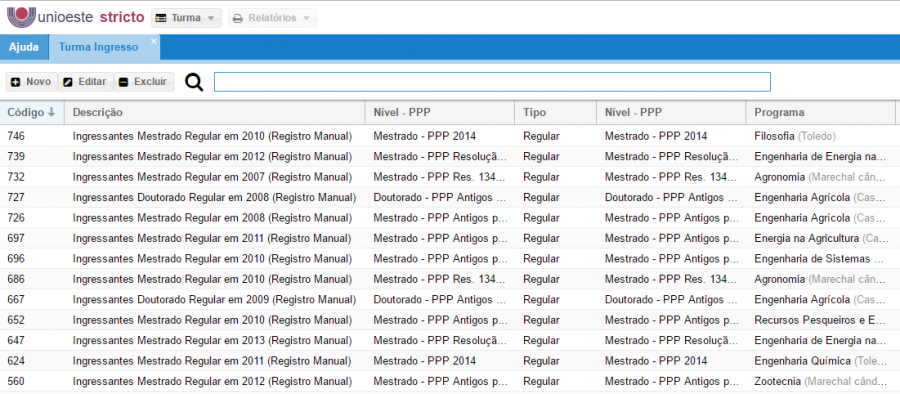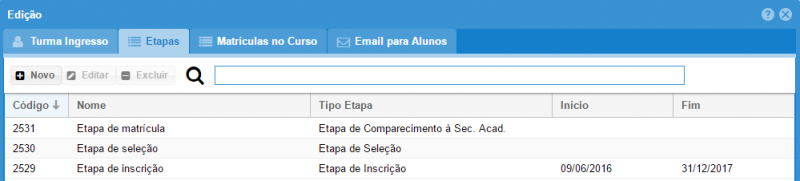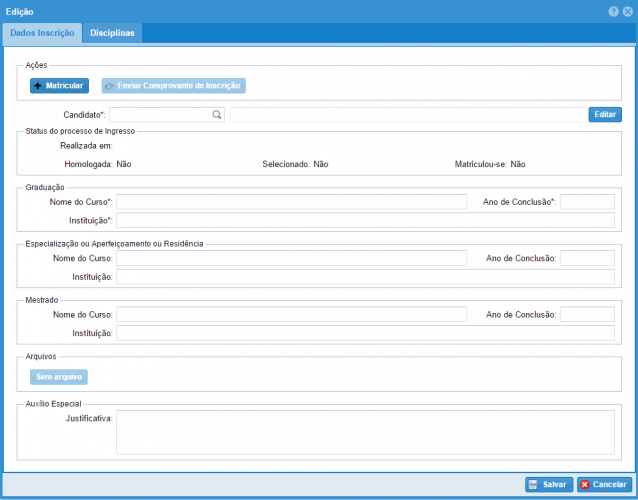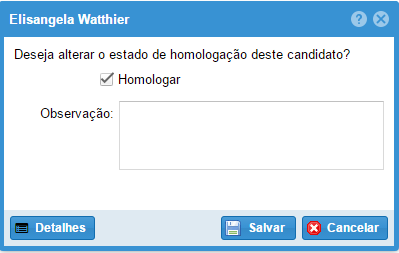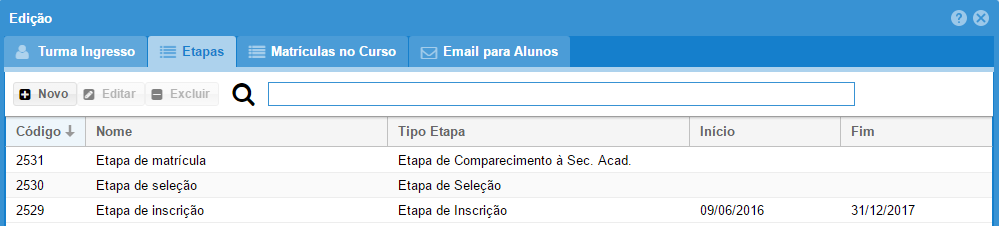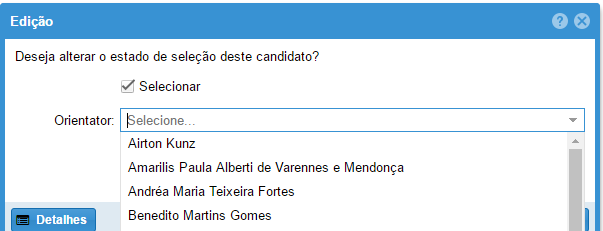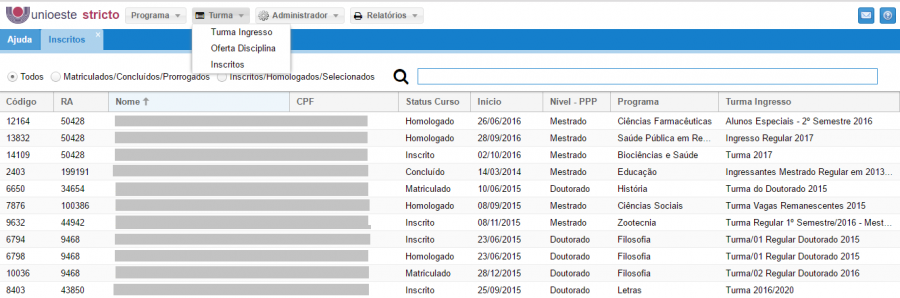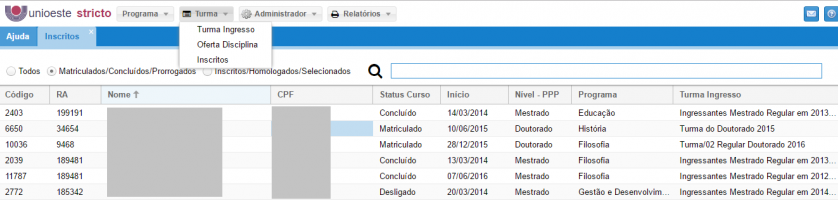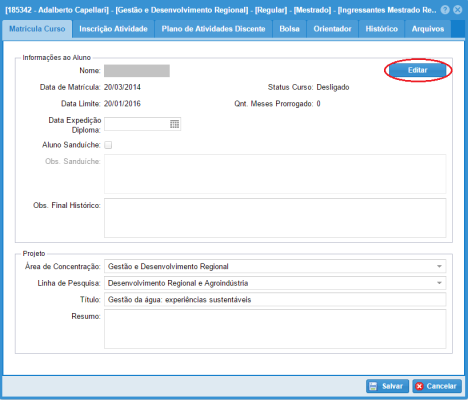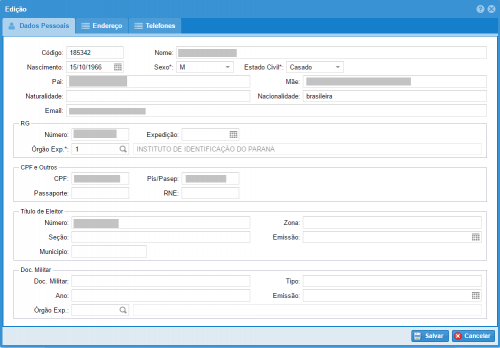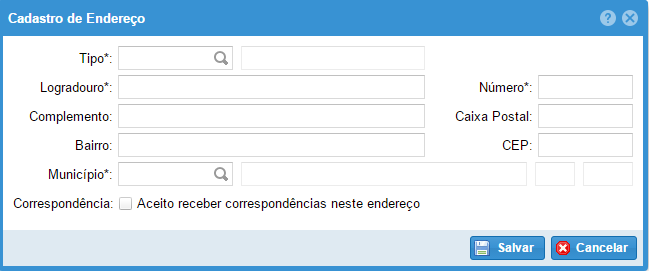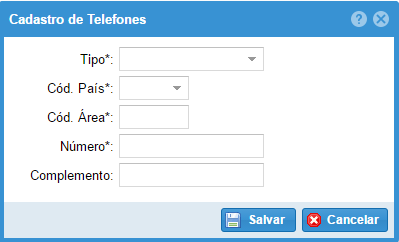SUP:Diploma: mudanças entre as edições
Sem resumo de edição |
|||
| (41 revisões intermediárias pela mesma usuária não estão sendo mostradas) | |||
| Linha 1: | Linha 1: | ||
[[Image:Voltar.jpg|link=SUP:Stricto2|Voltar]] | |||
[[SUP:Stricto2|Voltar]] | |||
=Cadastrar Aluno= | =Cadastrar Aluno= | ||
Para cadastrar um aluno, Acesse:<br> | Para cadastrar um aluno, Acesse:<br> | ||
| Linha 15: | Linha 18: | ||
Na nova aba, selecione: "Participantes"(Figura 3);<br> | Na nova aba, selecione: "Participantes"(Figura 3);<br> | ||
Clique no botão: [[Arquivo:+ novo.PNG]]<br><br> | Clique no botão: [[Arquivo:+ novo.PNG]]<br><br> | ||
[[Arquivo:Etapa inscrição add | [[Arquivo:Etapa inscrição add aluno 2.png||900x500px]]<br> | ||
:( Figura 3 )<br><br> | :( Figura 3 )<br><br> | ||
| Linha 36: | Linha 39: | ||
Na nova aba, selecione: "Participantes"(Figura 3);<br> | Na nova aba, selecione: "Participantes"(Figura 3);<br> | ||
Selecione o aluno que foi previamente cadastrado; <br><br> | Selecione o aluno que foi previamente cadastrado; <br><br> | ||
[[Arquivo:Etapa inscrição add aluno. | [[Arquivo:Etapa inscrição add aluno 2.png||900x500px]]<br> | ||
:( Figura 3 )<br><br> | :( Figura 3 )<br><br> | ||
| Linha 50: | Linha 53: | ||
Aberta a nova aba, clique em: "Etapas"<br> | Aberta a nova aba, clique em: "Etapas"<br> | ||
Selecione: Etapa de Seleção. (Figura 1)<br><br> | Selecione: Etapa de Seleção. (Figura 1)<br><br> | ||
[[Arquivo:2.PNG]]<br> | [[Arquivo:2.PNG|1000x400px]]<br> | ||
:( Figura 1 )<br><br> | :( Figura 1 )<br><br> | ||
| Linha 58: | Linha 61: | ||
[[Arquivo:Etapa seleção alunos.PNG]]<br> | [[Arquivo:Etapa seleção alunos.PNG]]<br> | ||
:( Figura 2 )<br><br> | :( Figura 2 )<br><br> | ||
Na tela Edição você poderá marcar ou desmarcar a caixa: [[Arquivo:Selecionar.PNG]] <br> | |||
Selecione o Orientador, caso o aluno tenha sido selecionado.(Figura 3) <br><br> | |||
[[Arquivo:Seleciona orientador.PNG]]<br> | |||
:( Figura 3 )<br><br> | |||
Não Esqueça de clicar no botão: [[Arquivo:Salvar.PNG]] após concluir as alterações. <br><br> | |||
=Matricular Aluno= | |||
Acesse: Menu Turma> Inscritos.<br><br> | |||
[[Arquivo:Matricula 1.PNG|900x300px]]<br><br> | |||
No Campo ao lado da Lupa, digite o Nome do Aluno que foi selecionado para Matriculá-lo: [[Arquivo:Lupa.PNG]]<br><br> | |||
Clique no Botão: [[Arquivo:+ Matricular.PNG]] para concluir a Matricula do Aluno Selecionado.<br><br> | |||
=Alterar Dados Cadastrais do Aluno= | |||
Acesse: Turma Ingresso;<br><br> | |||
-Para Alunos: Matriculados/Concluídos/Prorrogados;<br><br> | |||
Na caixa ao lado da Lupa, digite o nome do Aluno:[[Arquivo:Lupa.PNG]] <br><br> | |||
Dê duplo clique no Nome do Aluno que deseja fazer a modificação do cadastro.(Figura 1)<br><br> | |||
[[Arquivo:Alterar Cadastro.PNG|1000x200px]]<br> | |||
:( Figura 1 ) | |||
Na Aba: Matrícula Curso, clique no botão: [[Arquivo:Editar.PNG]]<br><br> | |||
[[Arquivo:Campo matricula curso.PNG|900x400px]]<br><br><br> | |||
-Para Alunos: Inscritos/Homologados/Selecionados;<br><br> | |||
Na caixa ao lado da Lupa, digite o nome do Aluno:[[Arquivo:Lupa.PNG]] <br><br> | |||
Dê duplo clique no Nome do Aluno que deseja fazer a modificação do cadastro. (Figura 2)<br><br> | |||
[[Arquivo:Homologados.PNG|1000x200px]]<br> | |||
:( Figura 2 )<br><br> | |||
Na aba: Dados Inscrição; Clique no botão: [[Arquivo:Editar.PNG]] <br><br> | |||
Na tela de Edição, altere os dados necessários navegando pelas Abas: [[Arquivo:Abas.PNG]]<br><br> | |||
Dados Pessoais: Preencha os campos que necessitam de alteração e clique em salvar.<br><br> | |||
[[Arquivo:Campo Alterar dados pessoais.PNG|900|500px]]<br><br> | |||
Endereço: Adicione um novo endereço clicando em: [[Arquivo:Capturar.PNG]] (Figura 3)<br><br> | |||
[[Arquivo:Endereço.PNG]]<br> | |||
:( Figura 3 )<br><br> | |||
Preencha os Campos corretamente para adicionar um novo endereço.<br><br> | |||
[[Arquivo:Endereço 2.PNG]]<br><br> | |||
Telefones: Adicione um novo telefone clicando em: [[Arquivo:Capturar.PNG]] (Figura 4)<br><br> | |||
[[Arquivo:Telefone.PNG]]<br> | |||
:( Figura 4 )<br><br> | |||
Preencha os Campos corretamente para adicionar um novo Telefone.<br><br> | |||
[[Arquivo:Telefone 2.PNG]]<br> | |||
Edição atual tal como às 14h38min de 18 de julho de 2017
Cadastrar Aluno
Para cadastrar um aluno, Acesse:
Turma> Turma Ingresso;
Selecione a turma com duplo clique. (Figura 1).
- ( Figura 1 )
Aberta a nova aba, clique em "Etapas".
Selecione: Etapa de Inscrição.(Figura 2)
- ( Figura 2 )
Na nova aba, selecione: "Participantes"(Figura 3);
Clique no botão:

- ( Figura 3 )
Preencha os Dados de Inscrição corretamente. Não esqueça de Salvar.
Homologar Aluno
Acesse:
Turma> Turma Ingresso;
Selecione a turma com duplo clique. (Figura 1).
- ( Figura 1 )
Aberta a nova aba, clique em "Etapas".
Selecione: Etapa de Inscrição.(Figura 2)
- ( Figura 2 )
Na nova aba, selecione: "Participantes"(Figura 3);
Selecione o aluno que foi previamente cadastrado;

- ( Figura 3 )
Selecione a caixa:
Preencha o campo: Observação, caso haja necessidade;(Figura 4).
Clique no botão:
- ( Figura 4 )
Selecionar Aluno
Acesse: Turma Ingresso;
Selecione a turma com duplo clique.
Aberta a nova aba, clique em: "Etapas"
Selecione: Etapa de Seleção. (Figura 1)
- ( Figura 1 )
Clique em: "Participantes".
Estarão listados os alunos que foram previamente cadastrados e homologados.
Clique no Aluno que deseja fazer alteração e/ou seleção.
- ( Figura 2 )
Na tela Edição você poderá marcar ou desmarcar a caixa:
Selecione o Orientador, caso o aluno tenha sido selecionado.(Figura 3)
- ( Figura 3 )
Não Esqueça de clicar no botão: após concluir as alterações.
Matricular Aluno
Acesse: Menu Turma> Inscritos.
No Campo ao lado da Lupa, digite o Nome do Aluno que foi selecionado para Matriculá-lo:
Clique no Botão: para concluir a Matricula do Aluno Selecionado.
Alterar Dados Cadastrais do Aluno
Acesse: Turma Ingresso;
-Para Alunos: Matriculados/Concluídos/Prorrogados;
Na caixa ao lado da Lupa, digite o nome do Aluno:
Dê duplo clique no Nome do Aluno que deseja fazer a modificação do cadastro.(Figura 1)
- ( Figura 1 )
Na Aba: Matrícula Curso, clique no botão:
-Para Alunos: Inscritos/Homologados/Selecionados;
Na caixa ao lado da Lupa, digite o nome do Aluno:
Dê duplo clique no Nome do Aluno que deseja fazer a modificação do cadastro. (Figura 2)
- ( Figura 2 )
Na aba: Dados Inscrição; Clique no botão:
Na tela de Edição, altere os dados necessários navegando pelas Abas:
Dados Pessoais: Preencha os campos que necessitam de alteração e clique em salvar.
Endereço: Adicione um novo endereço clicando em: (Figura 3)
- ( Figura 3 )
Preencha os Campos corretamente para adicionar um novo endereço.
Telefones: Adicione um novo telefone clicando em: (Figura 4)
- ( Figura 4 )
Preencha os Campos corretamente para adicionar um novo Telefone.